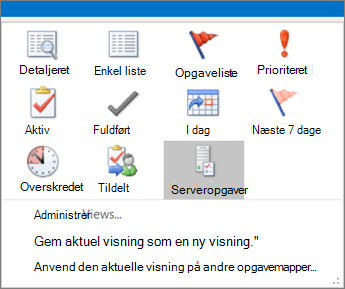Opgaver vises tre steder i Outlook– på To-Do linjen, i Opgaver og på Listen over daglige opgaver i Kalender. Hvis du abonnerer på en SharePoint opgaveliste, vises alle opgaver, der er tildelt til dig fra denne liste, også på alle tre placeringer.
-
Klik på Opgaver på navigationslinje.
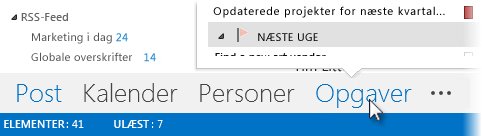
-
Klik på en opgave for at få den vist i Læserude, eller dobbeltklik på den for at åbne den i et nyt vindue.
En anden måde at få vist opgaver, herunder opgaveelementer markeret med flag, er opgaveoversigten.
-
Peg på Opgaver på Navigationslinje.
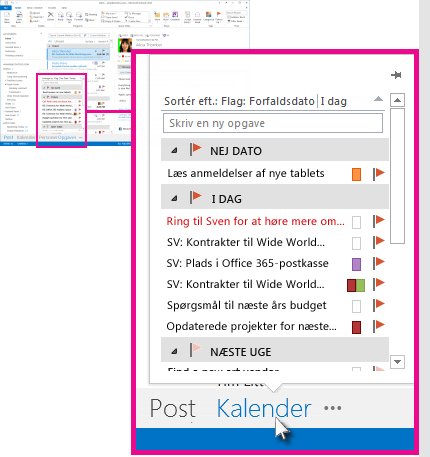
Opgaveoversigten vises. Du kan få vist opgaveoversigten ved at fastgøre den ved at klikke på

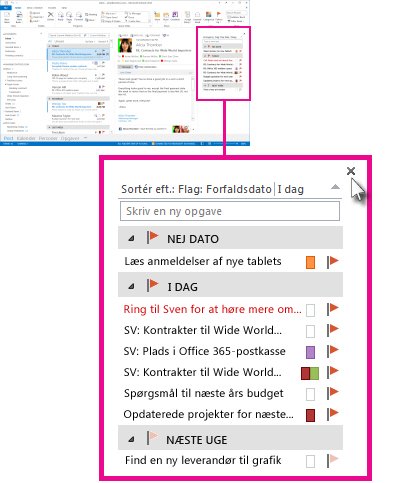
-
Tip!: Sortér din opgaveliste ved at klikke på Opgaver > Hjem og vælge en af de mange tilgængelige indstillinger for Aktuel visning .